التعامل مع النوافذ
لقد تناولنا سابقاً أساسيات نظام تشغيل النوافذ Windows وبيئة العمل الرسومية، ووجد أن النوافذ هي من المكونات الأساسية للبيئة الرسومية للنظام على الشاشة وتكون على شكل اطارات، والتي تعتمد عليها معظم مهام نظام التشغيل لتنفيذ أوامر مستخدم الحاسوب في تشغيل البرامج، وفتح وطباعة الملفات، رسم الصور، التعامل مع العمليات الحسابية ..إلخ، وقد تناولنا مفهوم النافذة والعناصرة المكونة لها.
وفي هذه المقالة سوف نتناول التعامل مع النوافذ في الحاسوب والمتضمن الآتي:
- فتح نافذة أيقونة Open Window.
- تكبير واستعادة نافذة أيقونة Maximize and Resize.
- تصغير نافذة أيقونة Minimize.
- التحكم في حجم النافذة Window Size.
- نقل النافذة Move Window.
- استخدام أشرطة التمرير Scroll Bar.
- إغلاق النافذة Close Window.
فتح نافذة أيقونة Open Window
الأيقونة هي صورة صغيرة تمثل مجلد أو ملف أو برنامج، وعند فتح الأيقونة من خلال النقر المزدوج للزر الأيسر للفأرة على تلك الأيقونة التي تظهر نافذتها على الشاشة.
ولكي نتمكن من فتح نافذة أيقونة نتبع الخطوات الآتية:
- ضع مؤشر الفأرة على أيقونة جهاز الكمبيوتر في سطح المكتب.
- أنقر زر الفأرة الأيسر، فتظهر على الشاشة نافذة أيقونة "جهاز الكمبيوتر".
محتويات النافذة عبارة عن مجموعة أيقونات؛ يمكن أيضاً فتح نافذة أخرى لإحدى المحتويات وذلك من خلال تكرار الخطوات 1 ، 2.
ملاحظة:
يمكن فتح أي أيقونة بالطرق المتاحة التالية:
1- النقر المزدوج على الأيقونة.
2- النقر عليها بالزر الأيمن للفأرة ثم اختيار الأمر فتح من القائمة المنسدلة.
3- تحديدها بالنقر عليها بالفأرة مرة واحدة واستخدم مفتاح الإدخال Enter.
تكبير واستعادة نافذة أيقونة Maximize and Resize
يحتل وضع النافذة جزءً من شاشة الحاسوب، أو الشاشة بالكامل وذلك من خلال النقر على زر التكبير للنافذة ( ⃞) وعند النقر عليه يتحول شكله إلى زر يحوي مربعين متداخليين ( ⧉)، والذي عندها يسمى زر الاستعادة.
وعند الرغبة في إعادة مشاهدة النافذة على الشاشة في وضعها السابق يتم استعادة ذلك الوضع من خلال النقر على زر الاستعادة.
تصغير نافذة أيقونة Minimize
عملية تصغير نافذة مفتوحة لأيقونة ما تختلف عن العمليات السابقة، حيث لن تظهر كنافذة مصغره بل يتم تحويلها على شكل أيقونة أو زر مصغر على شريط المهام بشكل مؤقت، وتتم عملية تصغير النافذة من خلال نقر الزر الأيسر للفأرة على زر التصغير للنافذة ( ⎼).
ولكي يتم إعادة مشاهدة النافذة وعرضها على الشاشة، يتم التأشير على أيقونة أو زر النافذة المصغر الموجود على شريط المهام و نقر زر الفأرة الأيسر.
التحكم في حجم النافذة Window Size
عند فتح نافذة أيقونة محددة فإنها تظهر على الشاشة بأطوال معينة من حيث العرض والإرتفاع، ويمكن للمستخدم أن يغير في تلك الأطوال وذلك من خلال نقل ووضع مؤشر الفأرة على حافة (اطار) النافذة، وعندما يتحول شكل مؤشر الفأرة إلى سهم ذو اتجاهين متعاكسين ، يتم الضغط (دون الإفلات) على زر الفأرة الأيسر وتحريك حافة أو اطار النافذة للداخل لتصغيرها أو للخارج لتكبيرها، وهكذا يستمر الضغط على زر الفأرة مع التحريك للداخل أو الخارج حتى نحصل على الحجم المرغوب للنافذة.
نقل النافذة Move Window
يُقصد بنقل النافذة هو تحريك النافذة إلى مواضع مختلفة على الشاشة، ويتم ذلك من خلال وضع مؤشر الفأرة على شريط العنوان للنافذة، ثم النقر أو الضغط على الزر الأيسر للفأرة والسحب في الإتجاه المطلوب مع الاستمرار بالضغط أثناء السحب.
استخدام أشرطة التمرير Scroll Bar
عند التعامل مع النوافذ لمشاهدة محتوياتها نجد أحياناً أن النافذة صغيرة الحجم لعرض جميع محتوياتها، وقد تم التطرق فيما سبق للنافذة، ولكن ربما نجد أن النافذة تحتوي على عناصر كثيرة جداً فيصعب على المستخدم مشاهدتها كلها حتى لو تم تكبير النافذة بمستوى حجم الشاشة ، في هذه الحالة يمكن الاستعانة بشريط التمرير Scroll Bar للنافذة لنتمكن من مشاهدة جميع محتوياتها، ويوجد في النافذة نوعين من أشرطة التمرير هما:
- شريط التمرير الأفقي Horizontal Scroll Bar
- شريط التمرير العمودي : Vertical Scroll Bar
ويتم استخدامها في تمرير عرض المحتويات للنافذة بحسب الاتجاه المطلوب عمودياً أو أفقياً، وذلك من خلال النقر على زري تحريك شريط التمرير وبحسب الاتجاه المطلوب، فإما يميناً ويساراً في شريط التمرير الأفقي، أو أعلى وأسفل في شريط التمرير الأفقي.
إغلاق النافذة Close Window
يتم إغلاق النافذة المفتوحة من خلال النقر بزر الفأرة الأيسر على زر إغلاق النافذة ( ⌧) .
تدريب التعامل مع النوافذ
أ- قم بفتح نافذة الأيقونة "جهاز الكمبيوتر" .
ب- قم بتصغير النافذة المفتوحة لأيقونة "جهاز الكمبيوتر" .
ج- قم بتغيير حجم نافذة الأيقونة "جهاز الكمبيوتر" المصغرة في الفقرة (ب).
د- قم بتكبير النافذة المعدلة الحجم في الفقرة(ج).
خطوات العمل
أ- لفتح نافذة الأيقونة "جهاز الكمبيوتر" نتبع الآتي:
1. ضع مؤشر الفأرة على أيقونة "جهاز الكمبيوتر" .
2. انقر زر الفأرة الأيسر نقراً مزدوجاً فتظهر نافذة أيقونة "جهاز الكمبيوتر" .
ب- لتصغير النافذة المفتوحة لأيقونة "جهاز الكمبيوتر" ضع مؤشر الفأرة مع النقر على زر التصغير فـ تلاحظ ظهور نافذة بشكل مختلف عن الشكل السابق.
ج- لتغيير حجم النافذة المصغرة في الفقرة (ب) ضع مؤشر الفأرة على زر تغيير الحجم في الزاوية السفلى للنافذة، ثم أنقر الزر الأيسر مع الضغط المستمر والسحب، فـ تلاحظ تغيير أبعاد النافذة.
د- لتكبير النافذة المعدلة في الفقرة (ج) ضع مؤشر الفأرة مع النقر على زر التكبير، فـ تلاحظ أن النافذة قد أخذت حجم شاشة سطح المكتب.